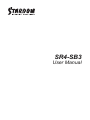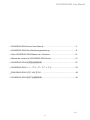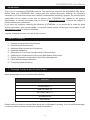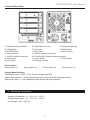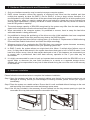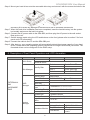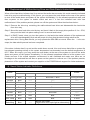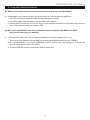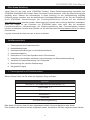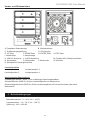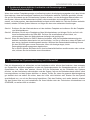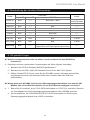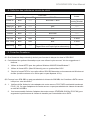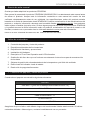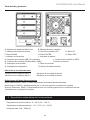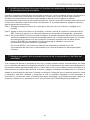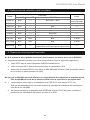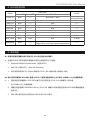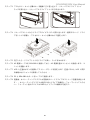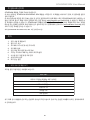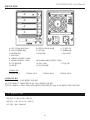SR4-SB3
User Manual
2
10
18
26
34
42
50
» STARDOM Safe Capsule Series User Manual .....................
» STARDOM Safe Capsule Serie Bedienungsanleitung ...........
» Série STARDOM Safe Capsule Manuel de l’utilisateur .........
» Manual de usuario de STARDOM Safe Capsule Serie ..........
» STARDOM Safe Capsule
.......................
» STARDOM Safe Capsule
................
» STARDOM Safe Capsule ....................

SOHORAID SR4 User Manual
2
» SOHORAID SR4 Series User Manual ............................................................3
» SOHORAID SR4 Serie Bedienungsanleitung .................................................9
» Série SOHORAID SR4 Manuel de l’utilisateur ..............................................15
» Manual de usuario de SOHORAID SR4 Series .............................................21
» SOHORAID SR4 系產品使說明 ..............................................................27
» SOHORAID SR4 シリーズユーザーマニュアル ............................................33
»
SOHORAID SR4 ………………………………………………40
» SOHORAID SR4 系产品使说明 ..............................................................46
V1.1
Seite wird geladen ...
Seite wird geladen ...
Seite wird geladen ...
Seite wird geladen ...
Seite wird geladen ...
Seite wird geladen ...

SOHORAID SR4 User Manual
Vielen Dank für den Kauf eines STARDOM Produkts. Dieses Bedienungsanleitung beschreibt das
STARDOM SOHORAID SR4 Produkt. Bevor Sie dieses Produkt benutzen, lesen Sie diese Anleitung bitte
sorgfältig durch. Obwohl alle Informationen in dieser Anleitung vor der Veröffentlichung sorgfältig
überprüft wurden, beziehen sich die tatsächlichen Produktspezifikationen auf die Zeit der Auslieferung
durch STARDOM. Aktualisierungen der Produktspezifikationen können auf der Webseite
www.stardom.com.tw gefunden werden. Änderungen der Produkte ohne vorherige Nachricht vorbehalten.
Wenn Sie Fragen zu den Produkten von STARDOM haben, oder mehr über die aktuellsten
Produktinformationen, Aktualisierungen der Bedienungsanleitung oder Firmwareupdates erfahren
möchten, kontaktieren Sie bitte Ihren Händler vor Ort oder besuchen Sie www.stardom.com.tw für weitere
Informationen.
Copyright © RAIDON TECHNOLOGY, INC. All Rechte vorbehalten.
1. Packungsinhalt und Produktansichten
2. Betriebsbedingungen
3. Hardwarevoraussetzungen und Vorsichtsmaßnahmen
4. Hardwareinstallation
5. Description of Front Panel Operation and LCD Information
6. Austausch eines defekten Laufwerks und Anweisungen zur Datenwiederherstellung
7. Verhalten bei Systemüberhitzung und Lüfterausfall
8. Beschreibung der visuellen Statusanzeige
9. Oft gestellte Fragen
Öffnen Sie das Paket und Sie sollten die folgenden Dinge vorfinden:
Bitte stellen Sie sicher, dass die oben aufgelisteten Inhalte nicht beschädigt sind oder fehlen.
Falls Schäden oder fehlende Inhalte festgestellt werden, kontaktieren Sie bitte umgehend Ihren Händler.
SR4-SB3
SR4-SB3 x 1 (mit integriertem Wechselrahmen x 4)
eSATA Kabel x 1
USB 3.0 Kabel x 1
Stromkabel x 1
Zubehörset
SR4-SB3 Bedienungsanleitung
9
Über diese Anleitung
Inhaltsverzeichnis
1. Packungsinhalt und Produktansichten

SOHORAID SR4 User Manual
Vorder- und Rückansichten
A. Festplatten-Statusanzeige B. Wechselrahmen
C. Schlüsselzugangsöffnung D. LCD Anzeige
E. UP Taste F. DOWN Taste G. ENTER Taste H. ESC Taste
I. Netzanzeige J. Alarmanzeige
K. USB 3.0 Anschluss L. e-SATA Anschluss M. FireWire 800 (1394b) Anschlüsse
N. Stummtaste O. Netzschalter P. Netzbuchse Q. Kühllüfter
R. Steckplatz für Kensingtonschloss
Laufwerkposition
Laufwerkposition 1 Laufwerkposition 2
Laufwerkposition 3 Laufwerkposition 4
Speichermodus Beschreibung
Unabhängiger Modus ( JBOD ): Vier unabhängige Speicherkapazitäten.
Sicherheitsmodus (RAID 5): Großer Laufwerksspeicher mit Datenschutz.
Geschwindigkeitsmodus (RAID 0): Großer Laufwerksspeicher mit hohem Durchsatz, aber ohne
Datenschutz.
Betriebstemperatur : 0 ~ 40 ! (32 ~ 104 ")
Lagertemperatur : -10 ~ 70 ! (14 ~ 158 ")
Spannung : 100 ~ 240V AC
10
2. Betriebsbedingungen

SOHORAID SR4 User Manual
1. Pro Computersystem kann immer nur ein Anschluss genutzt werden.
2. Die Formatierung des RAID Laufwerks verwendet die Größe der kleinsten Festplatte und multipliziert
diese Größe mit drei für RAID 5, vier für RAID 0, um ein großes Laufwerke zu erstellen. Es wird daher
empfohlen, nur Festplatten derselben Marke und Spezifikationen zu installieren. Stellen Sie beim
Austausch eines Laufwerks zudem sicher, dass Sie ein Laufwerk derselben Spezifikation, Größe und
Marke kaufen.
3. Die tatsächliche vom System erkannte Speicherkapazität von SR4-SB3 kann von der auf den
Festplatten angegebenen Gesamtkapazität abweichen, nachdem die Laufwerke formatiert wurden.
4. Während der Verbindung mit dem Computersystem ist ein Entfernen, Einlegen oder Austauschen der
Festplatte zu vermeiden, wenn ein Datentransfer ausgeführt wird.
5. Nach dem Abschluss der Erstinstallation dürfen die Laufwerke nicht mehr in ihrer Position verändert
werden, da Änderungen an den Laufwerkspositionen zu einer Zerstörung der RAID-Anordnung führen
könnte.
6. Wenn Sie feststellen, dass ein Festplattenfehler aufgetreten ist, gehen Sie zu Abschnitt 6 “Austausch
eines defekten Laufwerks und Anweisungen zur Datenwiederherstellung” und folgen Sie den
entsprechenden Schritten.
7. Wann immer ein Ausschalten oder Abtrennen von SR4-SB3 von Ihrem Computer notwendig wird,
vergessen Sie nicht, es vorher immer aus Ihrem Betriebssystem zu entfernen.
8. Im RAID 5 Modus toleriert das System den Ausfall eines einzelnen Laufwerks. Falls mehrere
Laufwerksfehler zur selben Zeit auftreten, ist es wahrscheinlich, dass alle auf dem System
gespeicherten Daten zerstört wurden oder verloren sind. Im RAID 0 Modus führt der Ausfall einer
Festplatte wahrscheinlich dazu, dass alle Daten zerstört wurden oder verloren sind. Falls dies
geschieht, empfehlen wir Ihnen sich an einen professionellen Datenrettungsspezialisten zu wenden,
um festzustellen, ob Ihre Daten vielleicht wiederhergestellt werden können.
9. Es wird dringend empfohlen, alle auf den SR4-SB3 Laufwerken befindlichen Daten regelmäßig oder
wenn immer es der Benutzer für nötig hält auf einem fern gewarteten oder externem Speicherlaufwerk
zu sichern. Stardom ist weder verantwortlich für Datenverluste, die während der Benutzung des
Geräts entstehen, noch für die Wiederherstellung verlorener Daten.
Bitte folgen Sie den unten stehenden Anweisungen, um die Hardwareinstallation durchzuführen:
Schritt 1 Öffnen Sie die Verpackung und nehmen Sie das Produkt heraus. Stellen Sie sicher, dass
sämtliche Inhalte unbeschädigt sind und nicht fehlen. Falls Sie Schäden oder fehlende Inhalte
feststellen sollten, kontaktieren Sie bitte umgehend Ihren Händler.
Schritt 2 Stellen Sie das Gerät auf eine stabile Unterlage. Stellen Sie sicher, dass es gut belüftet ist, die
Öffnungen nicht blockiert werden und von Orten in der Nähe von Feuchtigkeit oder an denen
das Produkt beschädigt werden könnte ferngehalten wird.
Schritt 3 Benutzen Sie den mitgelieferten Schlüssel im Zubehörset und stecken Sie ihn in die
Schlüsselzugangsöffnung, um die Wechselrahmenklappe auszuwerfen und den
Wechselrahmen zu entnehmen.
11
3. Hardwarevoraussetzungen und Vorsichtsmaßnahmen
4. Hardwareinstallation

SOHORAID SR4 User Manual
Schritt 4 Entfernen Sie den Laufwerksstabilisator vom Wechselrahmen. Montieren Sie die Festplatte auf
dem Wechselrahmen und sichern Sie sie mit den Schrauben aus dem Zubehörset.
Schritt 5 Legen Sie das Laufwerk nach Abschluss wieder zurück in die Laufwerksposition und schließen
Sie den Hebel.
Schritt 6 Schließen Sie das AC-Stromkabel an den SR4-SB3 und das AC-Netzkabel an eine
Wandsteckdose an. Starten Sie das Gerät.
Schritt 7 Legen Sie den Speichermodus über die LCD-Anzeige mit den Tasten an der Vorderseite fest
(Informationen zur Gerätevorderseite und der LCD-Anzeige finden Sie in Abschnitt 5).
Schritt 8 Schließen Sie das Kabel an den PC und an den SR4-SB3-Anschluss an.
Schritt 9 Nach dem Systemstart erkennt das Betriebssystem automatisch die Speicherkapazität der
Festplatten. Folgen Sie den Anweisungen des Betriebssystems, um die Laufwerke zu
konfigurieren und formatieren. Die formatierten Laufwerke können für das RAID-Setup
formatiert werden.
Level 0
Level 1
Level 2
Level 3
Level 4
EXTERNAL 4 BAY
HARDWARE RAID
Quick Setup
Create One RAID
RAID 0 / RAID 5
Select Disk
Delete All RAID
Disk Manager
Identify Disk
Disk 1
Check Disk LED
Disk 2
Check Disk LED
Disk 3
Check Disk LED
Disk 4
Check Disk LED
Show Disk Info
< Disk Info >
RAID Manager
Identify RAID
Select RAID
Create RAID
RAID 0 / RAID 5
Select Disk
Delete RAID
Select RAID
RAID Info
Change RAID Pwd
< Password > for RAID setup
Rebuilding Priority
Highest/High/Medium/Low/Lowest
Standby Timer
< 99999min >
System Manager
System Info
Firmware Version
Change Password
< Password > for System Info
Logout From Menu
< Y or N >
Alarm Control
Mute the Buzzer
Hardware Monitor
Voltage Monitor
< 3.3V / 5V / 12V >
Temp. Monitor
< Temp. >
FAN Monitor
<Fan Speed/Fan Level>
12
5. Description of Front Panel Operation and LCD Information

SOHORAID SR4 User Manual
Wenn eine vordere Festplattenanzeige rot aufleuchtet und ein Audiosignal ausgegeben wird, dann könnte
dies bedeuten, dass das betreffende Laufwerk eine Fehlfunktion aufweist. Falls dies geschieht, können
Sie auf die Stummtaste an der Rückseite des Systems drücken, um das Audiosignal abzuschalten und
das System, falls es der Betriebszustand zulässt, sofort ausschalten und anschließend wieder neu
starten, um sicherzugehen, dass das betreffende Laufwerk wirklich defekt ist. Falls das Problem weiterhin
besteht, schalten Sie das System bitte aus und folgen Sie den unten stehenden Anweisungen:
Schritt1 Entfernen Sie den Wechselrahmen mit der defekten Festplatte und entfernen Sie die Festplatte
vom Wechselrahmen.
Schritt2 Montieren Sie die neue Festplatte auf dem Wechselrahmen und bringen Sie ihn zurück in die
leere Laufwerksposition des SR4-SB3. Drücken Sie anschließend auf den Hebel, um
sicherzustellen, dass der Wechselrahmen befestigt und gesichert ist.
Schritt3 Wenn Sie das System im RAID 5 Modus einschalten, wird die Festplattenstatusanzeige des
defekten Laufwerks abwechselnd rot und lila blinken, um Sie zu informieren, dass die Daten auf
dem neuen Laufwerk wiederhergestellt werden. Während der Datenwiederherstellung können
Sie den SR4-SB3 ganz normal verwenden. Wenn die Anzeige stoppt, ist der
Datenwiederherstellungsprozess abgebrochen.
Da im RAID 0 Modus alle Daten durch eine Laufwerksfehlfunktion zerstört wurden oder verloren
sind, müssen Sie die Laufwerke erneut formatieren.
Falls die Alarmanzeige rot aufleuchtet und der Audioalarm ertönt, könnte dies bedeuten, dass entweder
ein Systemlüfter komplett ausgefallen ist oder die Systemtemperatur die Standardtemperatur von 60°C
überschritten hat. Wenn dies passiert, können Sie die Stummtaste an der Rückseite des Systems
drücken, um den Audioalarm auszuschalten und das System, falls es der Betriebszustand zulässt, sofort
herunterzufahren und das System abkühlen zu lassen. Prüfen Sie, dass die gesamte Arbeitsumgebung
gut belüftet wird und stellen Sie sicher, dass der Lüfter nicht blockiert wird. Starten Sie das System
anschließend neu, um mit der Benutzung fortzufahren. Falls das Problem noch weiter besteht, schalten
Sie das System bitte aus und kontaktieren Sie Ihren Händler oder den Technischen Kundendienst von
STARDOM, um weitere Hilfe zu erhalten.
13
6. Austausch eines defekten Laufwerks und Anweisungen zur
Datenwiederherstellung
7. Verhalten bei Systemüberhitzung und Lüfterausfall

SOHORAID SR4 User Manual
Q1. Welches Laufwerksformat sollte ich wählen, um die Laufwerke für den SR4-SB3 zu
formatieren?
A : Das hängt von Ihrem verwendeten Computersystem ab. Siehe folgende Vorschläge:
1. Benutzen Sie NTFS für Windows 2000/XP/Vista/Windows 7.
2. Benutzen Sie das HFS+ (MAC OS Extended) Format für ein MAC OS X System.
3. Wählen Sie das FAT32 Format, wenn Sie den SR4-SB3 sowohl in Windows als auch Mac
Umgebungen benutzen (die maximale Größe einer einzelnen Datei darf 4GB nicht
überschreiten).
Q2. Warum kann mein SR4-SB3 nicht die hohe Übertragungsgeschwindigkeit von mehr als 200
MB/Sek. über die e-SATA Schnittstelle, wie auf Ihrer Webseite angegeben, erreichen?
A : 1. Bitte prüfen Sie zunächst, ob Ihr PCI-E SATA Host Adapter nur PCI-E (1X) unterstützt. Diese Art
von Host Adapter kann keine Übertragungsgeschwindigkeiten über 140 MB/s erreichen.
2. Es wird empfohlen, den STARDOM SJ20-8x (PCI-E 8X) Host Adapter zur Erhöhung der
Übertragungsgeschwindigkeit über e-SATA zu erwerben.
States
Front LED
buzzer
Power LED
Alarm LED
HDD LED
Power on
Blue
------
Blue flash -> Blue
1 long when
booting finished
No disk
Blue
------
------
------
Disk Fail
Blue
------
Red
------
RAID Fail
Blue
------
Red
4 short
Disk Idle
Blue
------
Blue
------
Format
Blue
------
Blue flash
------
Access
Blue
------
Blue flash
------
Fan Fail
Blue
Red
Blue
4 short
Over Temp
Blue
Red
Blue
4 short
Rebuilding
Blue
------
Source: Blue flash
Target: Blue and Purple light on alternatively
------
14
8. Beschreibung der visuellen Statusanzeige
9. Oft gestellte Fragen
Seite wird geladen ...
Seite wird geladen ...
Seite wird geladen ...
Seite wird geladen ...
Seite wird geladen ...
Seite wird geladen ...
Seite wird geladen ...
Seite wird geladen ...
Seite wird geladen ...
Seite wird geladen ...
Seite wird geladen ...
Seite wird geladen ...
Seite wird geladen ...
Seite wird geladen ...
Seite wird geladen ...
Seite wird geladen ...
Seite wird geladen ...
Seite wird geladen ...
Seite wird geladen ...
Seite wird geladen ...
Seite wird geladen ...
Seite wird geladen ...
Seite wird geladen ...
Seite wird geladen ...
Seite wird geladen ...
Seite wird geladen ...
Seite wird geladen ...
Seite wird geladen ...
Seite wird geladen ...
Seite wird geladen ...
Seite wird geladen ...
Seite wird geladen ...
Seite wird geladen ...
Seite wird geladen ...
Seite wird geladen ...
Seite wird geladen ...
Seite wird geladen ...
Seite wird geladen ...
-
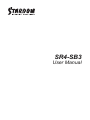 1
1
-
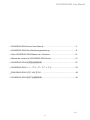 2
2
-
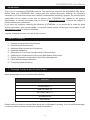 3
3
-
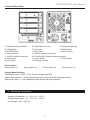 4
4
-
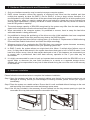 5
5
-
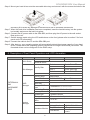 6
6
-
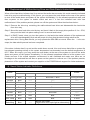 7
7
-
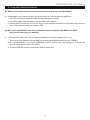 8
8
-
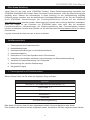 9
9
-
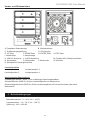 10
10
-
 11
11
-
 12
12
-
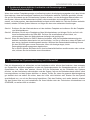 13
13
-
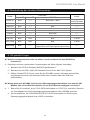 14
14
-
 15
15
-
 16
16
-
 17
17
-
 18
18
-
 19
19
-
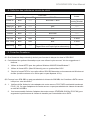 20
20
-
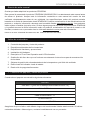 21
21
-
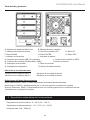 22
22
-
 23
23
-
 24
24
-
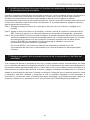 25
25
-
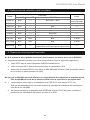 26
26
-
 27
27
-
 28
28
-
 29
29
-
 30
30
-
 31
31
-
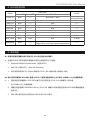 32
32
-
 33
33
-
 34
34
-
 35
35
-
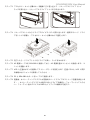 36
36
-
 37
37
-
 38
38
-
 39
39
-
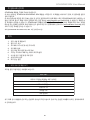 40
40
-
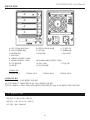 41
41
-
 42
42
-
 43
43
-
 44
44
-
 45
45
-
 46
46
-
 47
47
-
 48
48
-
 49
49
-
 50
50
-
 51
51
-
 52
52
in anderen Sprachen
- English: Stardom SR4-SB3 User manual
- français: Stardom SR4-SB3 Manuel utilisateur
- español: Stardom SR4-SB3 Manual de usuario
- 日本語: Stardom SR4-SB3 ユーザーマニュアル